16 kreative Möglichkeiten, um Ihre Facebook-Timeline zu erstellen Titelbild: Social Media Examiner
Facebook / / September 26, 2020
 Auf der f8-Konferenz 2011 wurde Facebook angekündigte Zeitleiste - ein Haupt Überarbeitung der persönlichen Facebook-Profile, an die wir uns alle gewöhnt haben.
Auf der f8-Konferenz 2011 wurde Facebook angekündigte Zeitleiste - ein Haupt Überarbeitung der persönlichen Facebook-Profile, an die wir uns alle gewöhnt haben.
UPDATE 15. Dezember 2011: Facebook hat angekündigt, dass Timeline jetzt weltweit verfügbar ist.Lesen Sie, wie Sie beginnen.
Wenn die Zeitleiste eingeführt wird, Ihr persönliches Profil wird in umgekehrter chronologischer Reihenfolge organisiert, als "Zeitachse" Ihres Lebens, wie ein Online-Sammelalbum. Mark Zuckerberg, CEO von Facebook, sagt: "Timeline ist die Geschichte Ihres Lebens... auf eine neue Art und Weise, um auszudrücken, wer Sie sind."
Wann wird die Zeitleiste verfügbar sein?
Derzeit haben nur diejenigen, die registrierte Entwickler von Facebook-Anwendungen sind, die Möglichkeit, ihre persönlichen Profile in das Timeline-Format zu konvertieren. Und nur sie können siehe die Zeitleisten anderer Wer hat sich dafür entschieden?
Es ist jedoch recht einfach Werden Sie ein "Entwickler", um Zugriff auf die Zeitleiste zu erhalten. Lesen
Das Titelbild der Zeitleiste: Eine großartige Gelegenheit für Kreativität
Wahrscheinlich für diejenigen mit einer kreativen Neigung Die aufregendste Änderung ist das Titelbild der Zeitleiste, eine Leinwand mit 851 x 315 Pixel, die Sie mit dem Bild Ihrer Wahl füllen können.
Unten links im Timeline-Cover befindet sich Ihr Profilfoto. Der Spaß besteht darin, interessante und clevere Wege zu finden Lassen Sie Ihr Titelbild und Ihr Profilfoto interagieren.
Zum mein TitelbildIch habe mein Profilfoto einfach zum letzten in einer chronologischen Reihe von Bildern von mir gemacht:
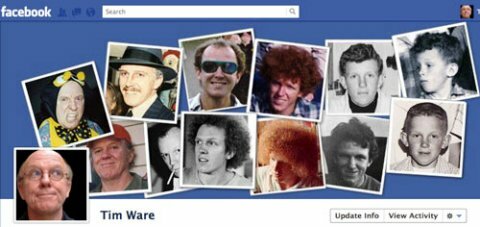
Beispiele für Timeline-Titelbilder für einen Kickstart Ihrer Kreativität!
Viele werden das Titelbild einfach nutzen Stellen Sie ein schönes Foto oder Familienbild auf. Beispielsweise, Mark Zuckerberg hat nur seinen Hund und sein Gesicht:
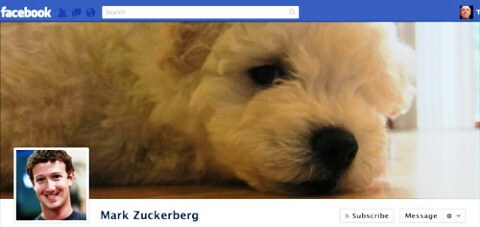
Nicht, dass daran etwas falsch ist, aber es ist eine verpasste Gelegenheit, kreativen Spaß zu haben.
Zum Beispiel, Kelly Cromwells ziemlich einfaches Familienbild wird:
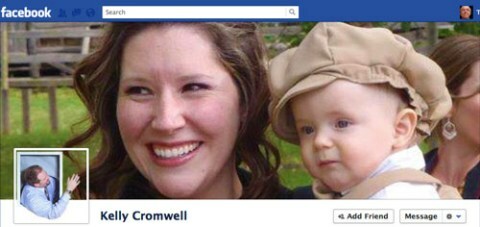
Kreative Ansätze für Ihr Titelbild
Es gibt verschiedene Möglichkeiten, die Integration Ihres Titelbilds und Ihres Profilfotos zu erreichen, um einen Effekt zu erzielen:
- Zeigen Sie dem Benutzer, wie er die „Aktion“ auf dem Titelbild beobachtet
- Erstellen Sie eine Fortsetzung des Titelbilds
- Einfach Ergänzen Sie das Titelbild
- Erweitern Sie das Thema des Profilfotos
- Geben Sie einen Metakommentar für Profil- und Titelbilder an.
Lassen Sie sich von dem inspirieren, was andere bereits getan haben
Die folgenden Beispiele sollen Ihre Fantasie anregen und Ihnen geben einige Ideen der Möglichkeiten.
E3 - Mailand, Italien
Eine Reihe von Kreativen der E3-Digitalagentur in Mailand entwarfen kunstvolle und clevere Titelbildkonzepte.
Gianmarco Carrieri integriert das Cover und das Foto und deutet darauf hin, dass sich die Rekursivität endlos wiederholt!

Giuseppe Draicchio integriert geschickt und schön Cover und Foto.

Alfredo Tomaselli positioniert sein Foto außerhalb des Covers und verwendet seine zerstörerische Laserbrille, um das alte persönliche Profil zu verbrennen.
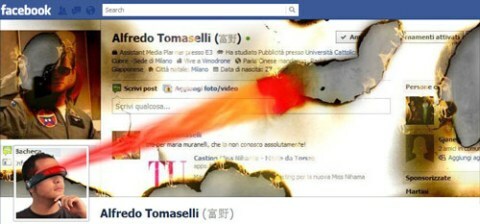
Fabio Maravilla bekommt mit dem rekursiven Friseursalon Spiegeleffekt.

Ivan Marino Entfernt geschickt Helm und Kopf und nutzt den Leerraum optimal aus.
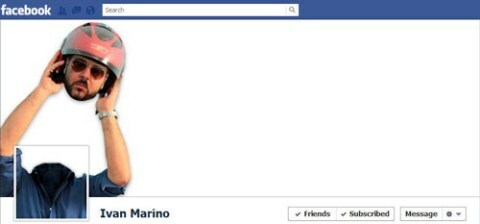
Maurizio Mazzanti verwandelt sein Titelbild in eine Filmleinwand, die er sich ansieht.
Holen Sie sich YouTube Marketing Training - Online!

Möchten Sie Ihr Engagement und Ihren Umsatz mit YouTube verbessern? Nehmen Sie dann an der größten und besten Versammlung von YouTube-Marketingexperten teil, die ihre bewährten Strategien teilen. Sie erhalten eine schrittweise Live-Anleitung, auf die Sie sich konzentrieren können YouTube-Strategie, Videoerstellung und YouTube-Anzeigen. Werden Sie zum YouTube-Marketing-Helden für Ihr Unternehmen und Ihre Kunden, während Sie Strategien implementieren, die nachgewiesene Ergebnisse erzielen. Dies ist eine Live-Online-Schulungsveranstaltung Ihrer Freunde bei Social Media Examiner.
KLICKEN SIE HIER FÜR DETAILS - VERKAUF ENDET AM 22. SEPTEMBER!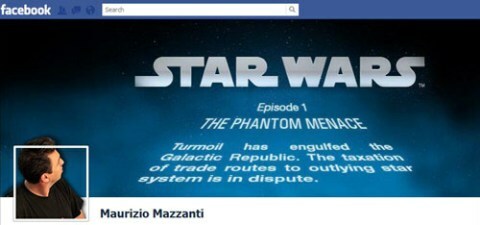
Annalisa Modotto illustriert schön einen Fortschritt des Denkens mit einer essbaren Auflösung.

Experimente von Ekkapong Techawongthaworn
Ekkapong Techawongthaworn, ein Student in San Francisco, schuf mehrere großartige Titelbildkonzepte, auf denen er veröffentlichte sein Google+ Profil:
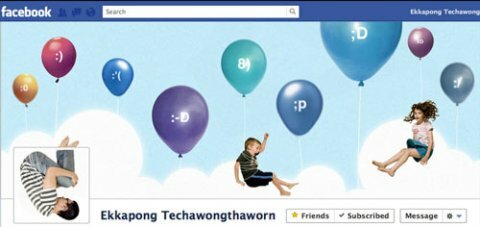
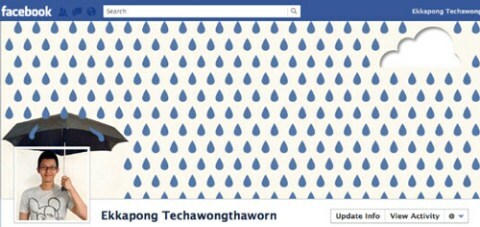

Andere Ansätze für Titelbilder und Profilfotos
Im Folgenden finden Sie einige weitere Beispiele, bei denen verschiedene Techniken und Metaphern verwendet werden Facebook-Freunde unterhalten und überraschen.
Mohammad L. Azzam schafft eine clevere Interaktion zwischen dem Cover und den Profilfotos, die mit dem Textinhalt in Resonanz steht.

Hugh Briss verwendet sein Titelbild, um etwas über sich selbst zu sagen und sein Geschäft zu fördern.
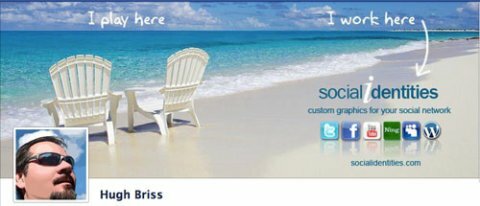
Jeremy Bronson schafft eine surreale und humorvolle Integration von Cover- und Profilfotos.
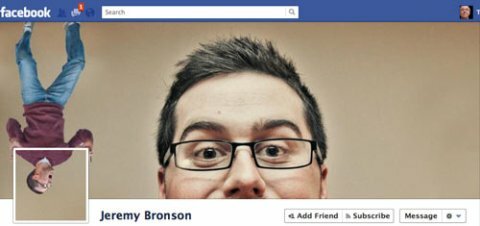
Ich liebe wie Victor Zapanta nutzt den Friseur-Spiegeleffekt für eine radikale Rekursivität! Und überprüfen Sie, wie diese entfernte Straße den Effekt fortsetzt…
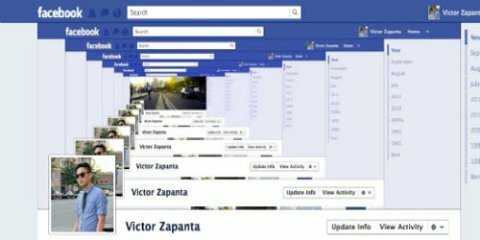
Einige Tipps zum Erstellen Ihres Titelbilds
Erstens können Sie Klicke hier um eine Photoshop PSD-Vorlage herunterzuladen, die ich erstellt habe, um Ihnen zu helfen Erstellen Sie Ihr Titelbild.
Sobald Sie Ihr Titelbild und Profilfoto erhalten haben, müssen Sie nur noch Fügen Sie sie Ihrer Timeline hinzu.
So fügen Sie Ihr Timeline-Titelbild hinzu
Links neben der vertikalen Zeitleistenleiste sehen Sie:
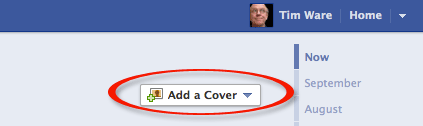
Wenn Sie das gewünschte Bild für Ihr Titelbild ausgewählt haben, klicken Sie auf "Änderungen speichern".
Denken Sie daran, dass die angezeigte Größe Ihres Titelbilds 851 x 315 Pixel beträgt. Wenn Sie ein Bild hochladen, das mehr als 851 Pixel breit ist, wird es auf eine Breite von 851 Pixel verkleinert.
Wenn Ihr Bild oder das verkleinerte Bild eine Höhe von mehr als 315 Pixel hat, haben Sie die Möglichkeit dazu Positionieren Sie Ihr Bild horizontal. Über Ihrem Bild wird "Drag to Reposition Cover" angezeigt. Fahren Sie einfach mit der Maus über das Bild. An diesem Punkt wird Ihr Cursor zu einem Handsymbol Ziehen Sie das Bild an die gewünschte StelleKlicken Sie dann auf "Änderungen speichern".
Laden Sie Ihr Profilfoto hoch
Sobald Sie Ihr Titelbild hinzugefügt haben, können Sie Ihr Profilfoto hochladen, das sich, wie oben erwähnt, auf der linken Seite Ihres Titelbilds befindet.
Die angezeigte Größe Ihres Profilfotobilds beträgt 125 x 125 Pixel. Aufgrund des weißen Rahmens mit 4 Pixeln und des dunklen Umrisses mit 1 Pixel wird jedoch insgesamt 135 x 135 Pixel belegt. Die Mindestbreite für ein hochgeladenes Profilfoto beträgt 180 Pixel.

Sobald Sie das Profilfoto hochgeladen haben, das Sie mit Ihrem Titelbild verwenden möchten, können Sie dies tun Positionieren Sie es vertikal (Die Breite wird automatisch auf 125 Pixel verkleinert.) Bewegen Sie den Mauszeiger über das Bild und wählen Sie im Kontextmenü die Option „Miniaturbild bearbeiten“. Bearbeiten Sie dann die Miniaturansicht im Popup-Fenster, um sie an die gewünschte Stelle zu bringen.
Sie können das Titelbild auch weiterhin positionieren, indem Sie mit der Maus darüber fahren und im Kontextmenü „Titel ändern“ die Option „Neu positionieren“ auswählen:
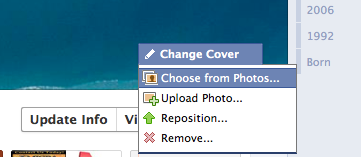
Nutzen Sie diese unterhaltsame Gelegenheit für Kreativität!
Es ist Zeit, Ihre kreativen Muskeln zu spielen! Viel Spaß beim Ausdrücken, wer du bist auf einzigartige und kreative Weise.
Was denken Sie? Sie können auch URLs in den Kommentaren in Ihrer Timeline veröffentlichen. Hinterlassen Sie Ihre Fragen und Kommentare im Feld unten.

